PSi4 Mobile
1 – License Key – É o identificador único presente no SI4 (Server)
2 – Username - Usuário cadastrado no SI4 (Server)
3 – Senha – Senha cadastrada no Si4 (Server)
4 – Lembrar Licença – Com este campo habilitado a licença fica armazenada e é salvada automaticamente, após o primeiro cadastro, basta selecionar “Selecione uma licença”
5 – Ao logar esta tela irá aparecer, para a criação de um novo grupo, basta clicar no botão “+”, podendo ele ser privado ou compartilhado.
6 – Dê um nome para o grupo
7 – Adicione uma nova Aba
8 – Nomeie a nova aba
9 – Clicar na nova aba criada
10 – Clicar no “+” para selecionar uma Tag
11 – Clicar em Selecionar uma Variável
12 – Selecionar uma Tag através da lista de Tag’s
13 – Efetuar os devidos parâmetros da Tag como: padrão de cores, unidade de engenharia e casas decimais, após a parametrização, clicar em salvar.
14 – Efetuado todos os passos anteriores, o Widget deverá estar operando normalmente, caso contrário, repetir os passos anteriores.
15 – Na guia Eventos, é possível verificar toda a questão do alarme
16 – Já na guia de configurações, é possível configurar toda a parte de notificação dos alarmes separada por prioridade e/ou status.

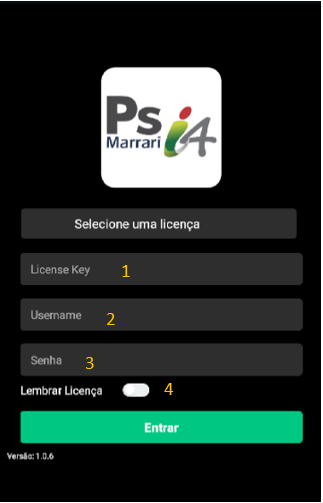
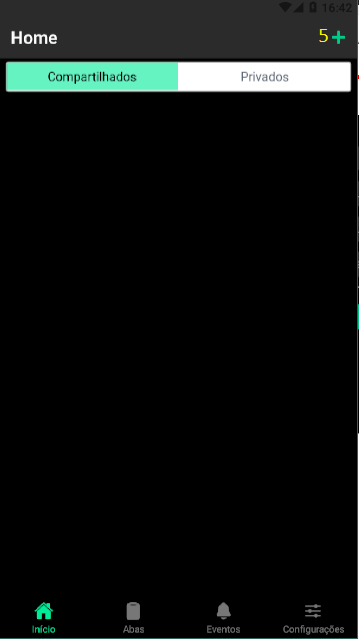
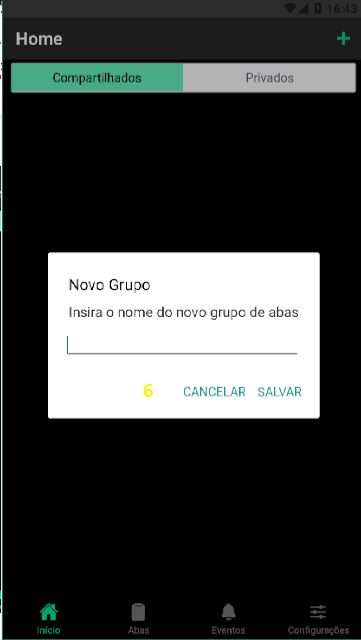
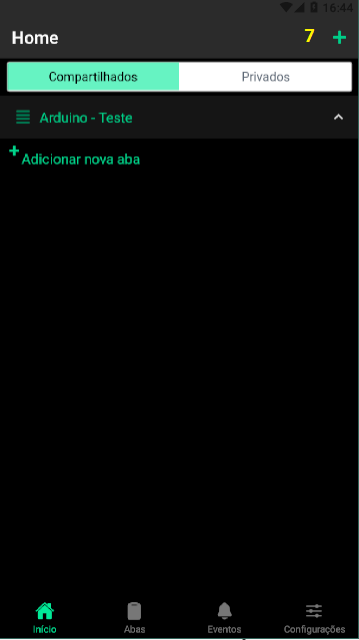
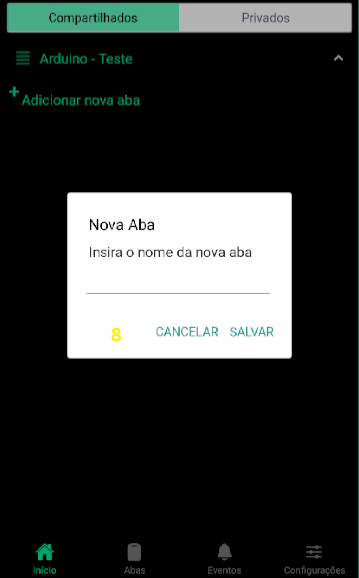
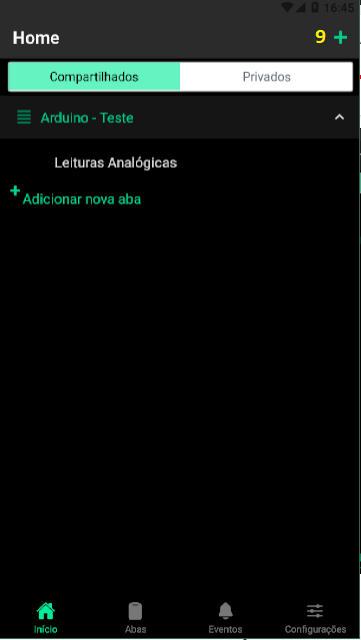
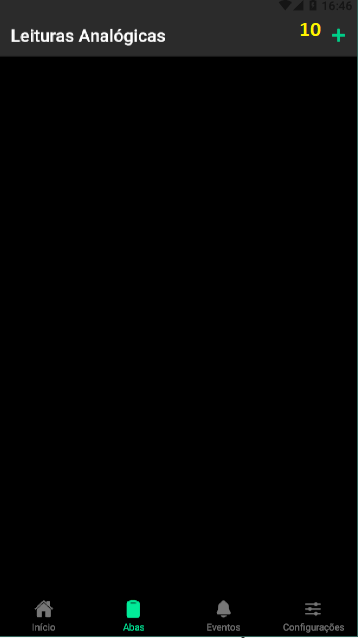
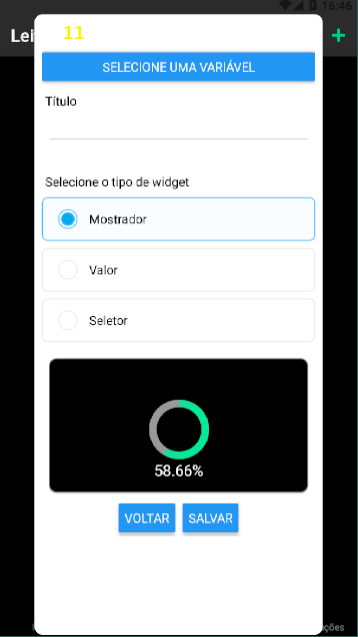
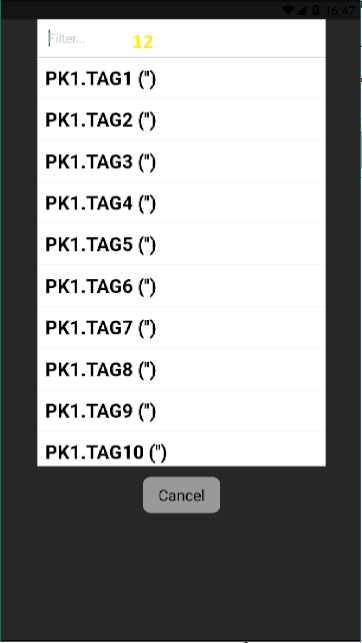
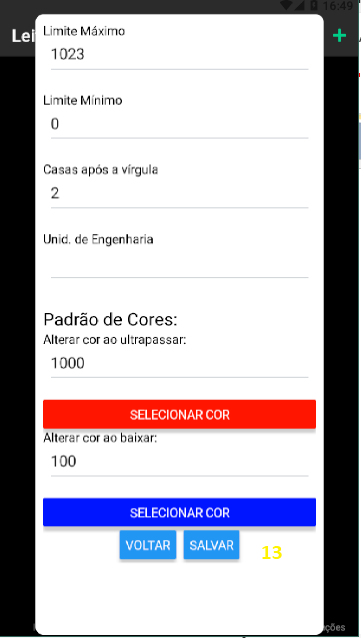
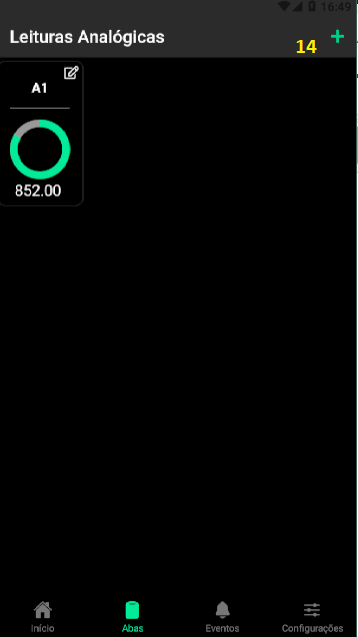
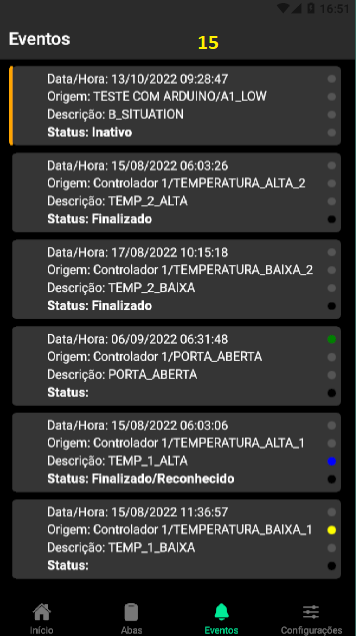

Nenhum comentário